Válassza ki a fájlokat és mappákat
Még a nyilakkal, akkor lehet, hogy a választás a fájlok és mappák. Úgy gondolom, hogy már figyel arra, hogy kiválaszthatja az egérrel csak egy tárgy egy időben. Ez azt jelenti, hogy ha rákattint az egérrel egyszer a fájlt, akkor ki kell emelni, ha rákattint az egér egy másik fájlt, elosztása az első fájl eltávolításra kerül, és kiválasztható a második fájlt. Mi a teendő, ha azt szeretnénk, hogy több objektumot jelöl ki. Használhatja az egér vagy más, és módosító billentyűk. Nézzük vizsgálja.
Ha azt szeretnénk, hogy több fájlt jelöl ki, hogy található egyik a másik után, akkor kattintson a bal egérgombbal a szabad terület a Explorer ablakot, és anélkül, hogy elengedi, az egérmutatót, hogy keletkezett keret rögzítéséhez szükséges összes fájl és mappa (ábra. 158 ). Ez talán a legegyszerűbb és legkényelmesebb módja annak, hogy válasszon. De néha szükség van, hogy kiválassza a fájlok nincsenek rendben, vagy a fájlok listája nagy, és ez kényelmetlen, hogy elvégzi a kiválasztást a kerettel. Ebben az esetben a támogatás jön a Ctrl és Shift billentyűket.
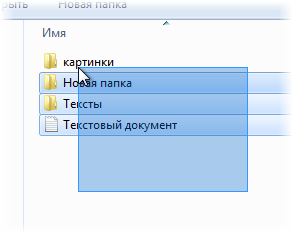
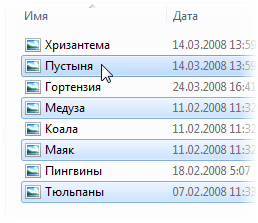
Ábra. 158. kiválasztása fájlok és mappák az egérrel
Ábra. 159. kiválasztásához fájlok Ctrl
Ha azt szeretnénk, válasszuk több fájlt vagy mappát egy sorban, hogy meg lehet csinálni a következő. Válassza ki az első objektumot (fájl vagy mappa), majd nyomja meg és tartsa lenyomva a Shift billentyűt, és kattintson az utolsó objektum a mintában. Minden tárgy között található a kijelölt objektumra, beleesik a kiválasztás.
Ha kell több objektumot jelöl ki, rendezett, nem fontossági sorrendben, a Ctrl billentyűt. Válassza ki az első objektumot rákattintva az egérrel, majd a Ctrl és tartsa lenyomva a gombot, továbbra is kattints semmilyen tárgyat. Ők lesznek hozzáadva a kiválasztás (ris.159). Az ábra 159 képfájlokat által kiválasztott egyet a Ctrl billentyűt.
Miután kiválasztotta a kívánt fájlokat és mappákat, másolhat, áthelyezni vagy törölni a már ismert módon.